powerpoint演示文稿是office旗下系列办公软件中的一款,主要用于制作幻灯片。在其中编辑和制作幻灯片时,我们经常会插入一些图片等元素,用以丰富幻灯片内容。如果我们在PowerPoint演示文稿中插入图片后,希望将图片的边框设置为图片色,小伙伴们知道具体该如何进行操作吗,其实操作方法是非常简单的。我们只需要点击选中图片后,在自动出现的“图片工具”下点击选择“图片边框”,然后使用“取色器”功能吸取图片中需要的颜色就可以了,非常简单。接下来,小编就来和小伙伴们分享具体的操作步骤了,有需要或者是有兴趣了解的小伙伴们快来一起往下看看吧!
第一步:双击打开PPT文件,在“插入”选项卡中点击“图片”按钮可以插入图片;

第二步:点击选中图片,在自动出现的“图片工具”下点击“格式”;

第三步:在子选项中点击“取色器”;

第四步:看到鼠标变成如图所示的笔样式后,点击需要的图片颜色;

第五步:就可以成功将图片的边框设置为图片色了。

以上就是PowerPoint演示文稿中将图片边框设置为图片色的方法教程的全部内容了。在图片边框的子选项中,我们还可以点击设置边框的粗细,虚线效果等等。
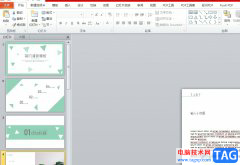 ppt将文字圈起来的教程
ppt将文字圈起来的教程
相信大家都很喜欢使用ppt软件,这是一款演示文稿制作软件,用......
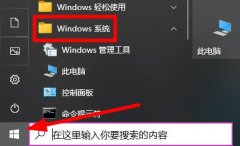 win10共享打印机没有权限访问解决方法
win10共享打印机没有权限访问解决方法
在win10系统下使用打印机的小伙伴,很多在操作的时候都遇到了......
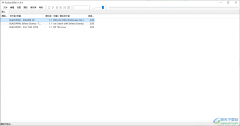 foobar2000添加封面的方法
foobar2000添加封面的方法
foobar2000是一款音乐播放器软件,这款软件算是一款比较经典的软......
 预防CPU被烧毁的几项基本措施
预防CPU被烧毁的几项基本措施
搞好散热降温工作也是必需的。最好整理一下机箱内杂乱的连线......
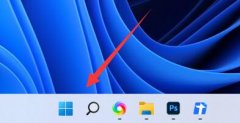 win11打开开发者模式教程
win11打开开发者模式教程
在win11中,如果我们要安装使用自带的安卓模拟器,就需要先打......
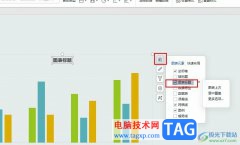
WPS是很多小伙伴都在使用的一款文档编辑程序,在这款程序中我们可以对多种格式的文档进行编辑,演示文稿就是其中一种。在使用WPS编辑演示文稿的过程中,有的小伙伴经常会在幻灯片中插入...

PPT是很多小伙伴都在使用的一款演示文稿编辑程序,在这款程序中我们可以根据自己的需求对幻灯片进行各种编辑,例如给幻灯片添加动画效果、切换效果或是文字、图片、表格等内容。有的小...

wps软件的身影可以在用户的手机上或是电脑上看到,这款办公软件已经成为了用户编辑文件时的首选,所以不难看出wps软件的受欢迎程度,当用户选择在wps软件中编辑演示文稿时,可以发现软件...

很多小伙伴在使用PPT程序对演示文稿进行编辑的过程中可能会遇到需要将演示文稿标记为只读的情况,禁止其他人再对演示文稿进行编辑。有的小伙伴不知道该在哪里找到设置只读的功能,其实...

powerpoint中柱状图怎么做 ppt制作柱形图的图文教程 ppt中经常用到图表,比如柱形图、圆饼图等,这些图就是基于一定的数据建立起来的,所以我们得先建立数据表格然后才能生成图表,那么pp...
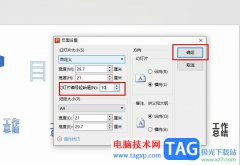
很多小伙伴在对演示文稿进行编辑时都会选择使用WPS软件,因为WPS中的功能十分的丰富,并且操作简单。在WPS中我们可以对幻灯片进行顺序调整,还可以更改幻灯片的起始序号,功能十分的丰富...

我们都知道,在各种常用办公软件中,我们都可以开启自动保存功能,这样可以最大限度地保存我们的操作,比如在忘记保存,突然断电等情况下可以尽量保存我们的操作。如果我们需要在Po...

WPS演示文稿是一款非常好用的办公类软件,很多小伙伴都在使用。如果我们在电脑版WPS演示文稿中插入柱形图后,希望再添加一个系列,小伙伴们知道具体该如何进行操作吗,其实操作方法是非...
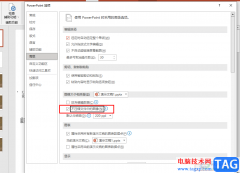
PPT是一款功能十分丰富的演示文稿编辑程序,在这款程序中,我们不仅可以对演示文稿的内容进行编辑,例如添加图片、文字或是图表等,还可以对幻灯片中的内容设置动画效果,使其更加生动...

PPT参考线怎么调节间距呢,话说不少用户都在咨询这个问题呢?下面就来小编这里看下ppt参考线设置方法吧,需要的朋友可以参考下哦。...
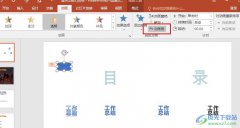
很多小伙伴在使用PowerPoint程序对演示文稿进行编辑时经常会需要给幻灯片中的内容添加动画效果。有的小伙伴想要将一个动画效果快速应用到多个目标上,但又不知道该使用什么工具进行设置...
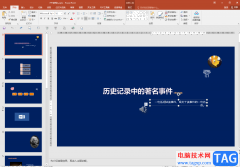
PowerPoint演示文稿是一款非常好用的办公软件,很多小伙伴都在使用。在PowerPoint演示文稿中编辑和制作幻灯片时,我们有时候会使用一些模板,如果后续我们希望更换全部背景模板,小伙伴们知...
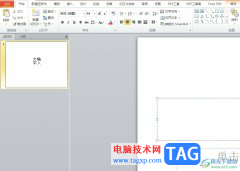
用户在日常的工作中都会接触到ppt软件来完成演示文稿的编辑,在这款办公软件中用户可以体验到实用的功能带来的便利,能够有效的提升自己的办事效率,因此ppt软件收获了许多用户的喜欢,...

WPS是很多小伙伴都在使用的一款文档编辑软件,很多小伙伴在使用这款软件对演示文稿进行编辑的过程中都会遇到各种各样的问题,尤其是当我们需要在幻灯片中输入文字时,很多小伙伴都会遇...
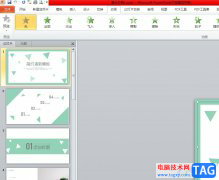
用户遇到演示文稿的制作问题时,都会选择在ppt软件中来解决,这是因为ppt软件中的功能是很强大的,能够满足用户的编辑需求,当用户在ppt软件中编辑演示文稿时,为了更好的抓住受众的眼球...